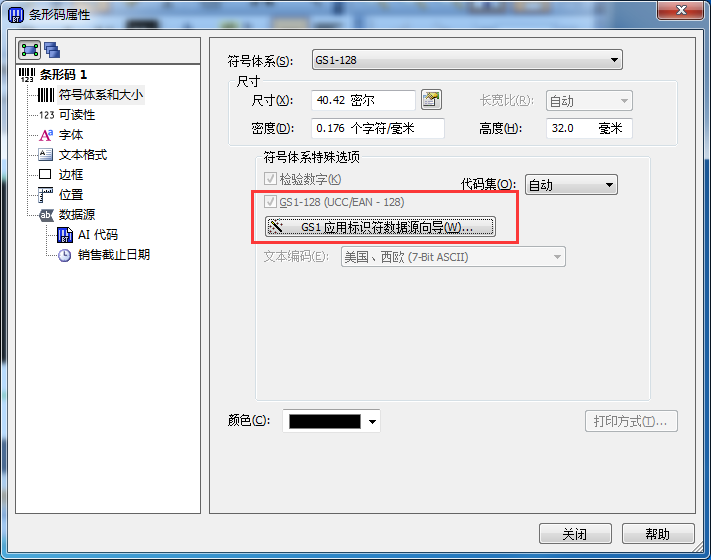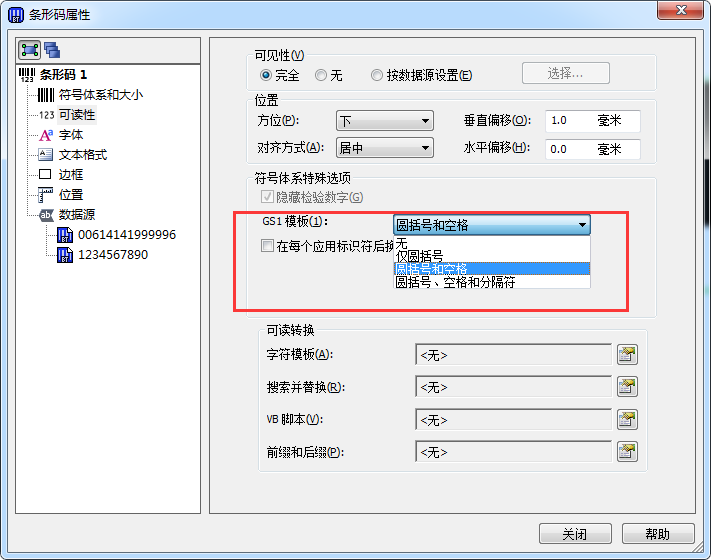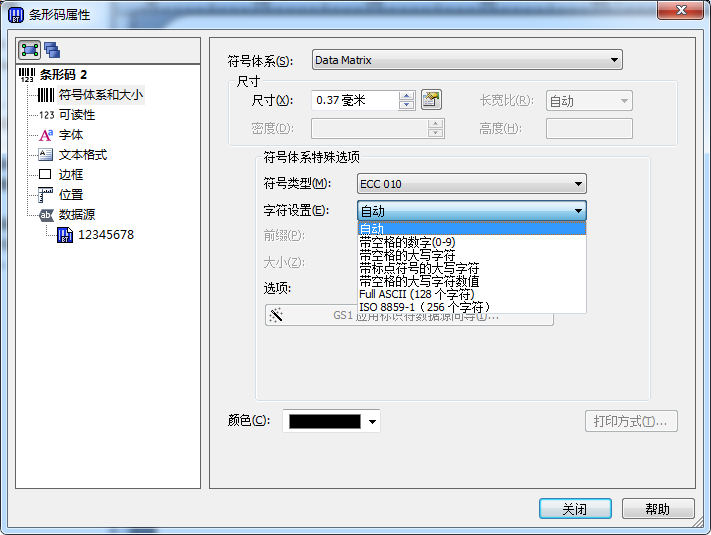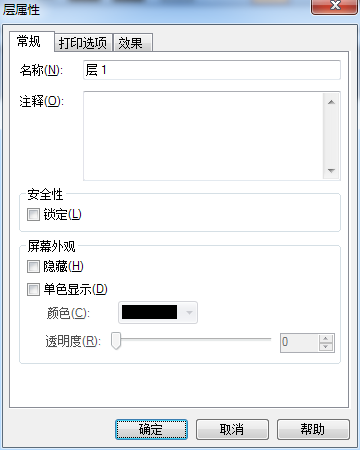如何在BarTender中使用GS1-128 (UCC/EAN-128) ?
在1991年上半年,统一编码委员会 (UCC) 和国际物品编码协会 (EAN) 发布了新的条形码标准,供全球范围内的零售、工业和商业产品分类使用。 这些新标准通称为“GS1-128 (UCC/EAN-128)”,它们指定应用标识符 (AI) 的标准。下面小编给大家详细讲述GS1-128 (UCC/EAN-128) 条形码标准和BarTender应用标识符规格。 AI 是一个数字,它位于条形码数据字段示意用途(如批号或保质期)的前面并标识示意用途。 例如,AI“01”表示后面紧跟的是 14 位的 GS1 主标识号,AI“30”则表示后面紧跟的是每个包装内的件数。 启用符号体系和大小属性页上的“GS1-128 (UCC/EAN-128)”选项或“应用标识符规格”选项后,BarTender 会自动添加某些字符并执行打印 GS1-128 (UCC/EAN-128) 兼容条形码所需的某些功能,其中包括以下各项: 自动生成的先导 FNC1 字符: FNC1 字符将打印在条形码的开头。 (如果采用的是 GS1-128 (UCC/EAN-128) 符号体系,它将紧跟在 GS1-128 (UCC/EAN-128) 起始字符后面出现)。 它被用作标识前缀或“标志字符”,表示后面的符号代码遵循新的 GS1 分类标准。 可以手动输入其他 FNC1 字符: 在将多个数据字段合并到一个条形码中时,您可以通过在条形码数据字符串中输入“^1”作为字段分隔符来手动输入 FNC1 字符 GS1 应用标识符。 BarTender 支持所有当前的 GS1 应用标识符。...